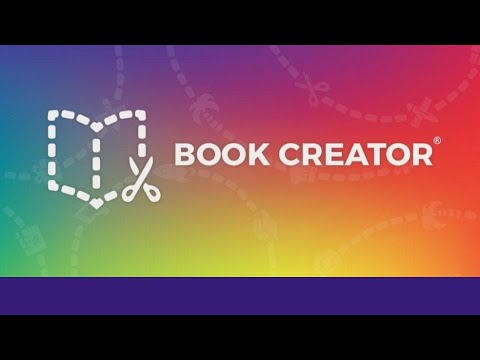Pen Drives se používají po celém světě a mají široké spektrum použití. V dnešní době si můžete koupit Pen Drive levně, ale jeho vlastní stavba vám může ušetřit nějaké peníze a umožní vám jej přizpůsobit si podle svých představ. Tento článek vás naučí, jak vytvořit pero.
Kroky
Část 1 ze 3: Budování Pen Drive

Krok 1. Chraňte svou pracovní plochu
Roztáhněte hadřík nebo noviny, abyste nezanechali stopy.

Krok 2. Získejte flash paměťový čip
Existuje mnoho takových čipů. Tento čip bude srdcem vašeho Pen Drive.

Krok 3. Pomocí vrtáku rozřízněte plast na správnou velikost, v závislosti na vašem čipu
Ujistěte se, že kombinovaná velikost obou nepřekračuje maximální velikost standardního konektoru USB.
Při tom je dobré používat ochranné brýle, protože vrtáky a blikačky mohou létat

Krok 4. Vyrovnejte plastové pouzdro a čip
Přebytečný plast odřízněte. Nezapomeňte zachovat absolutní přesnost.

Krok 5. Přilepte plast na čip tak, aby konektor čipu směřoval dolů, aby jej nezakrýval
Vyvarujte se používání běžného nebo superlepicího lepidla, mohlo by to zanechat skvrny na vašem pracovišti a mohlo by to poškodit součásti. K lepení plastů použijte lepidlo vyrobené k sobě

Krok 6. Spojte obě součásti pevně pomocí svěráku, svorky nebo pouhým stlačením dohromady mezi dlaněmi
Buďte velmi opatrní, aby nedošlo k narušení zarovnání.

Krok 7. Počkejte, až lepidlo zaschne
Nechte Pen Drive chvíli zaschnout. Udržujte ho pod ventilátorem, aby rychleji vyschl.
Část 2 ze 3: Zdobení a návrh pera

Krok 1. Změřte konektor USB
Ponechte 2 cm (0,8 palce) mezeru počínaje přední stranou jednotky pera a ujistěte se, že nezakrýváte konektor. Je lepší nechat větší mezeru než menší mezeru, protože pohon vašeho pera nemusí vůbec jít, pokud je nesprávně navržen.

Krok 2. Nakreslete hrubou dělící čáru a rozdělte pohon pera na dvě části, hlavu a tělo
Hlava pohonu pera je část, která se zapojuje do počítače, zatímco tělo zůstává venku a může být ozdobeno. K usnadnění tohoto úkolu použijte měření provedené v předchozím kroku.

Krok 3. Nezapomeňte zdobit pouze tělo
Všechny níže uvedené kroky by měly být aplikovány pouze na tělo pohonu pera.

Krok 4. Zapouzdřete pohon pera
To není nutné, ale může to vést k dlouhé cestě k ochraně jednotky pera před mechanickým poškozením. Také to vypadá lépe. To by mělo být provedeno pouze tělu! Chcete -li zapsat jednotku pera, postupujte takto:
- Položte pohon pera na pracovní plochu a změřte jeho rozměry.
- Do plastové desky vyvrtejte otvor o rozměrech pohonu pera.
- Vyřízněte veškerý přebytečný plast a ponechte kolem otvoru ohraničení.
- Umístěte pohon pera do otvoru a v případě potřeby jej pomocí lepidla zajistěte na místě.

Krok 5. Namalujte pohon pera svými oblíbenými barvami

Krok 6. Ozdobte to
To je na vaší fantazii. Zde je několik nápadů:
- Vložte pohon pera do 3D pouzdra
- Přidejte do něj štítek nebo díru a použijte jej jako klíčenku.
- Přidejte trochu papírové hmoty nebo třpytu.
Část 3 ze 3: Nastavení jednotky pera

Krok 1. Rozhodněte se, k čemu chcete použít pohon pera
Pohony pera mají široké spektrum použití a některé z nich jsou uvedeny níže:
- Zaváděcí jednotka OS
- Jednoduchý flash disk
- Přenosný App Drive
- Disk pro obnovení systému
- Ram Drive
- Šifrovaný datový disk
- Klíč pro odemčení systému

Krok 2. Načtěte potřebný software na disk
Chcete -li jej použít jako zaváděcí jednotku, budete na něj muset nainstalovat spouštěcí obraz operačního systému (často Linux).

Krok 3. Hotovo
Tipy
- Pokud chcete použít svůj disk jako pevný disk, jednoduše si pořiďte pevný disk. Bude to levnější a ušetří vám to mnoho starostí.
- Abyste si práci usnadnili, použijte místo ručního vrtacího lisu.
- Pracovní plochu zakryjte silným hadříkem. Cokoli jiného se snadno roztrhne.
- Pokud máte pocit, že potřebujete více úložného prostoru, můžete upgradovat na lepší čip.
- Pokud máte pocit, že byste jej později mohli rozebrat, použijte místo lepidla šrouby.
- Použití jednotky pera jako paměti RAM může vašemu starému počítači dát nový život.
- Pokud jste IT profesionál, který ukládá citlivá data na svůj počítač, použijte svůj disk jako klíč k odemčení systému. Počítač tak odemkne pouze jednotka vašeho pera.
- Pamatujte, že většina jednotek pera je vhodná pouze pro 1 000–1500 cyklů odpojení a odpojení.
- Pokud máte k dispozici průmyslové nářadí, můžete zapouzdření značně usnadnit vložením pohonu pera do tlakové komory a poté roztavením plastu kolem něj vytvoříte těsné pouzdro.
Varování
- Pokud je vám méně než 18 let, je dobré zavolat dospělého, aby vám pomohl s řezáním a broušením.
- Volné vrtáky mohou létat! Při vrtání buďte opatrní.
- Nošení silného oblečení při práci může zabránit zranění.